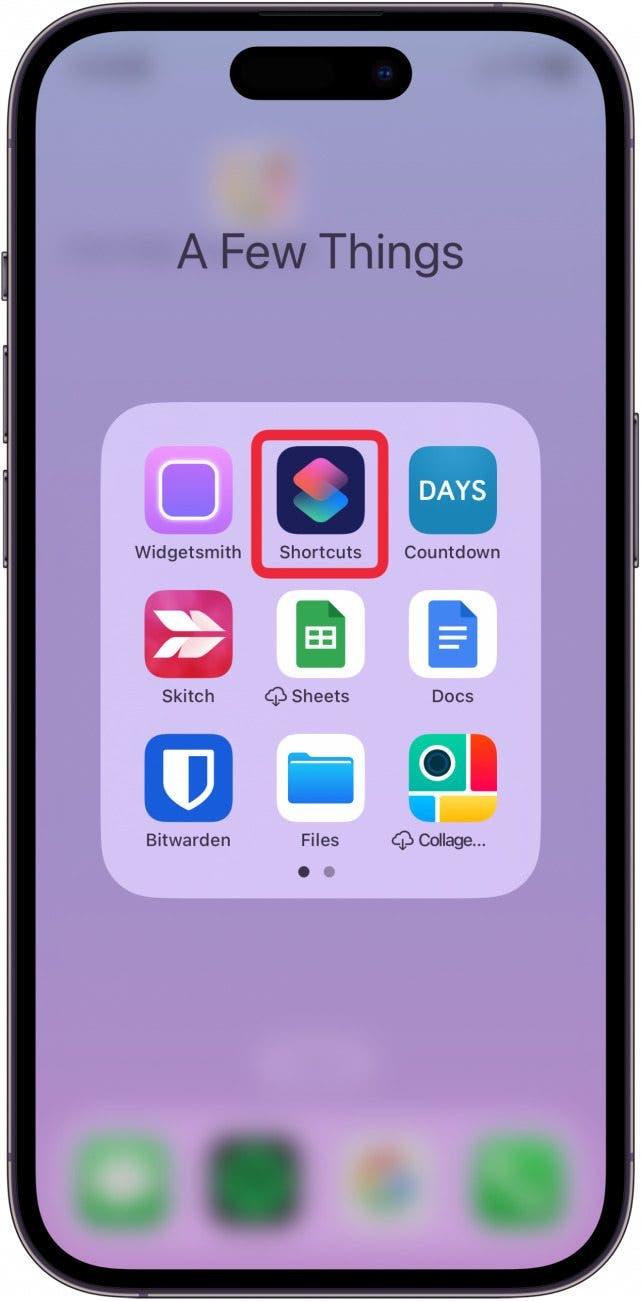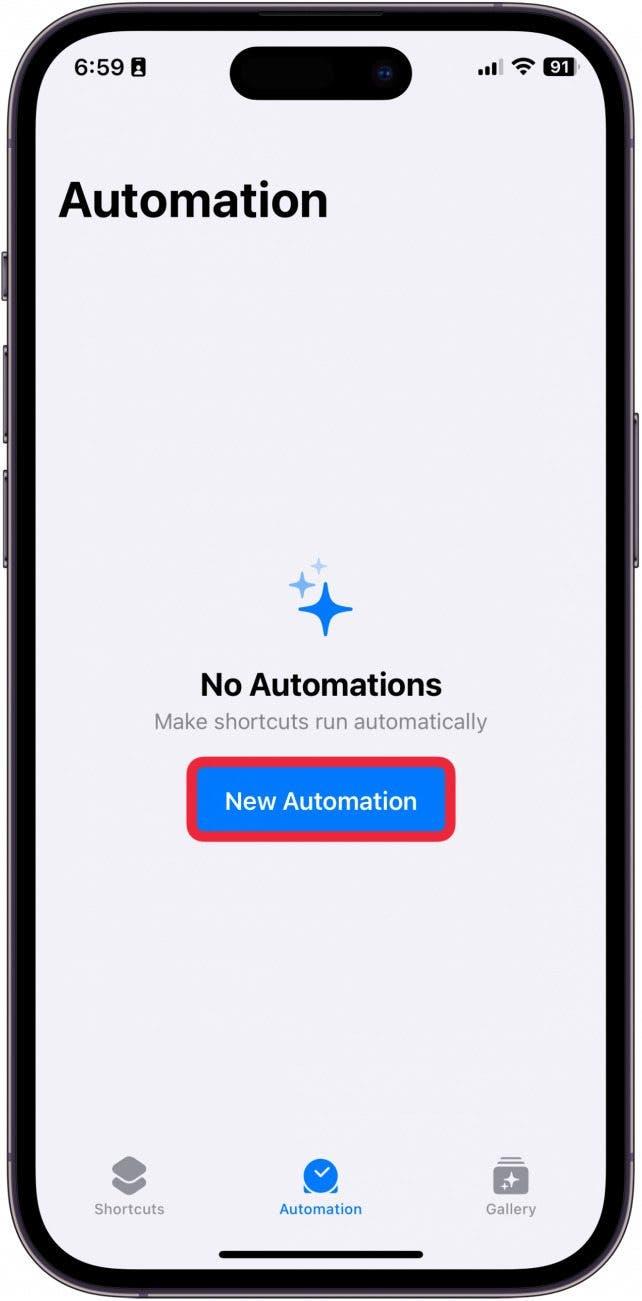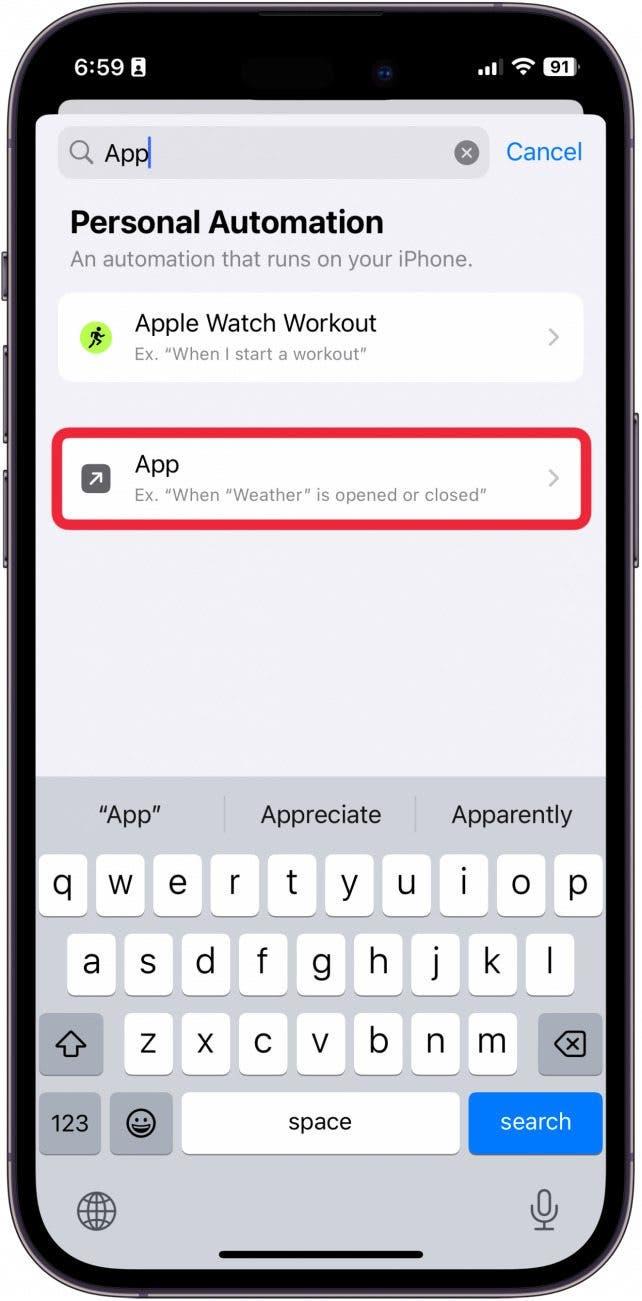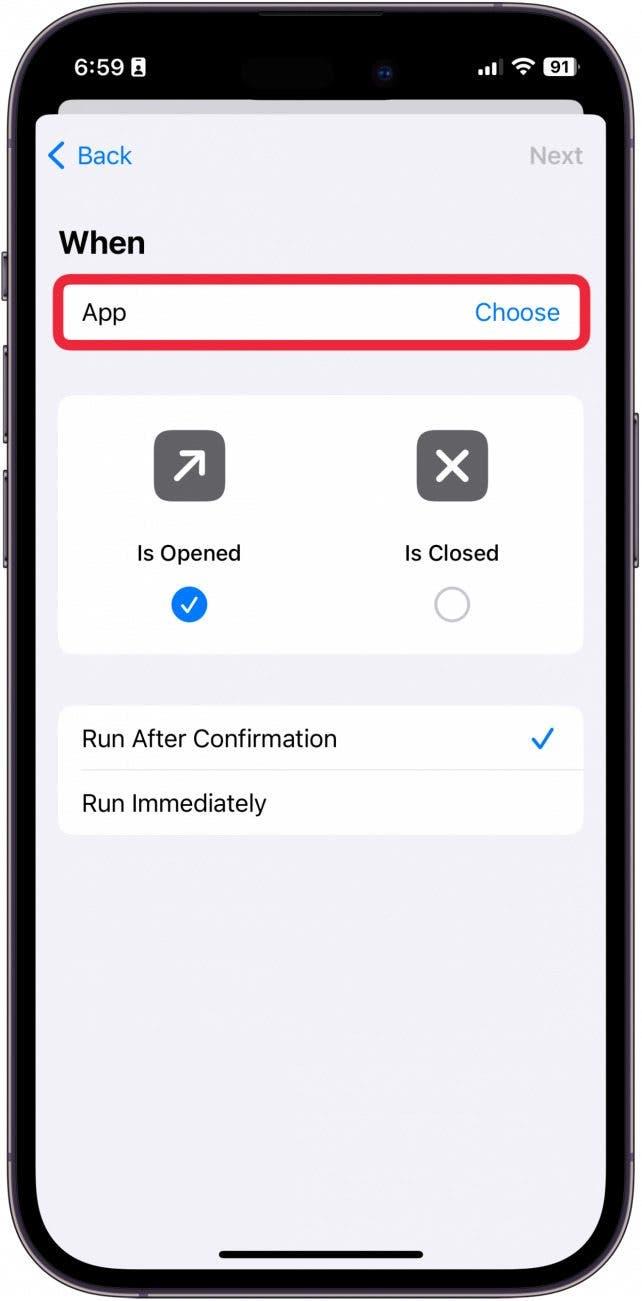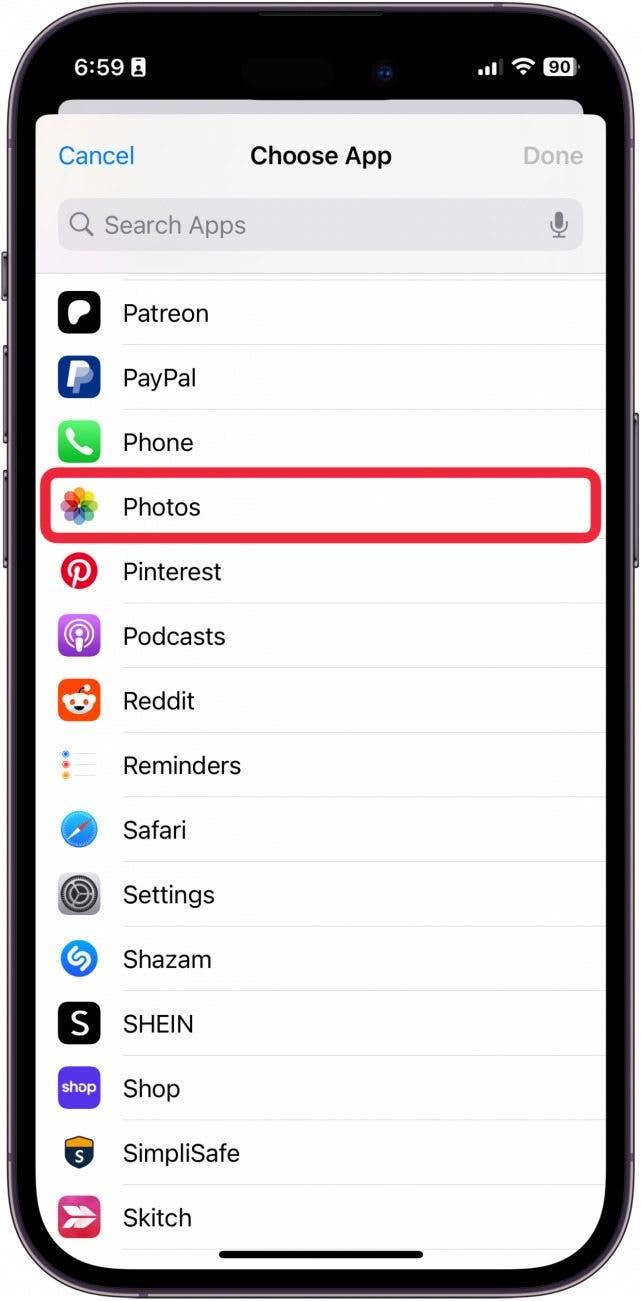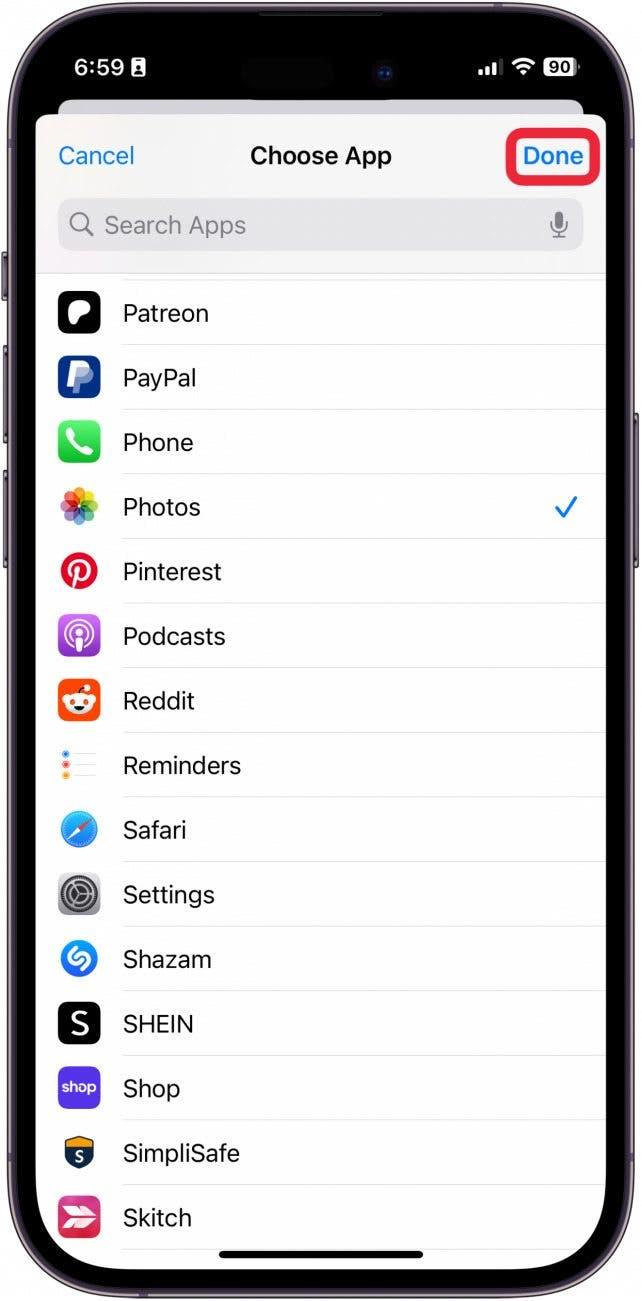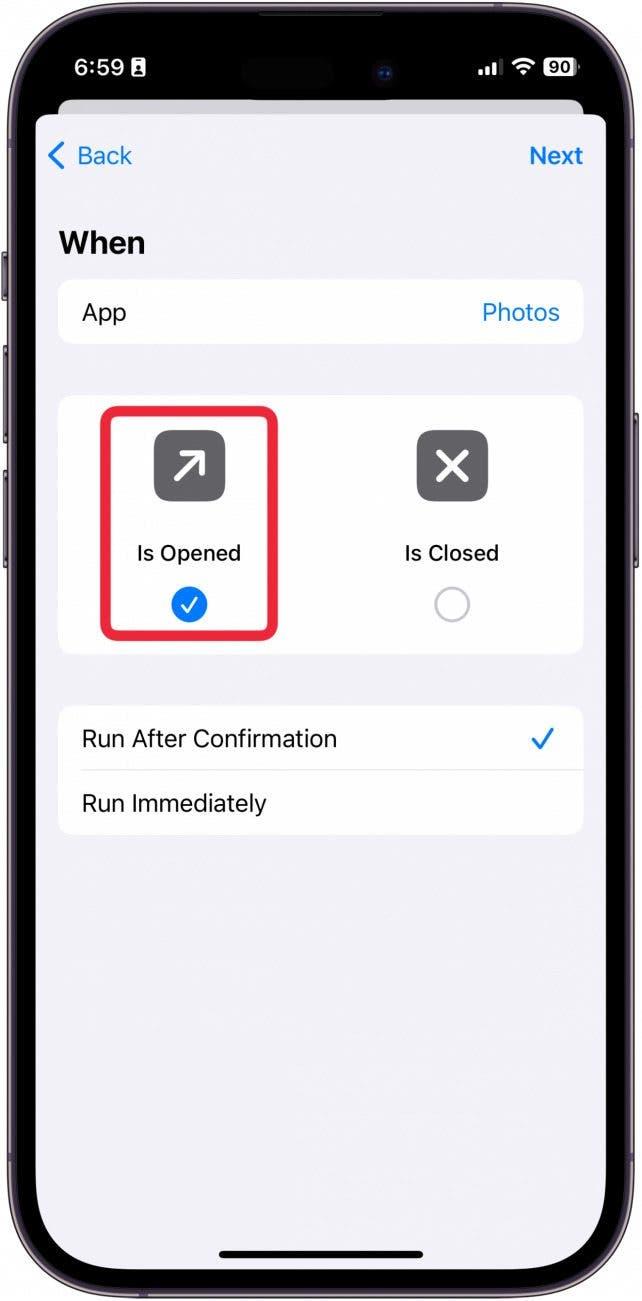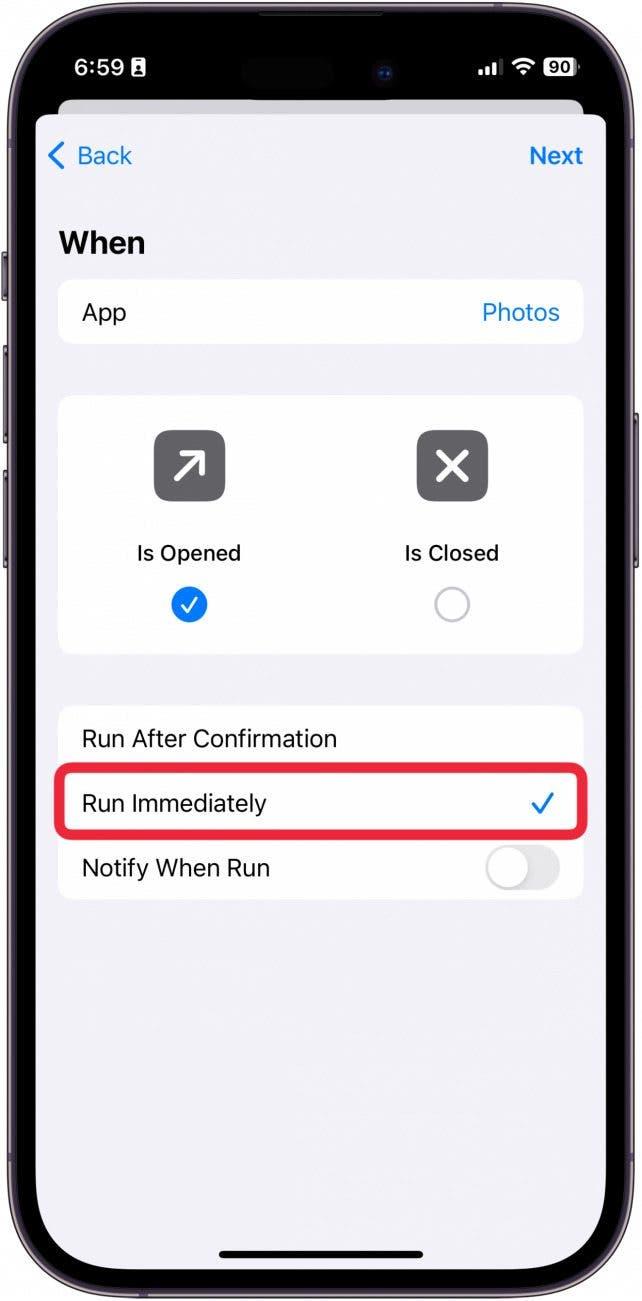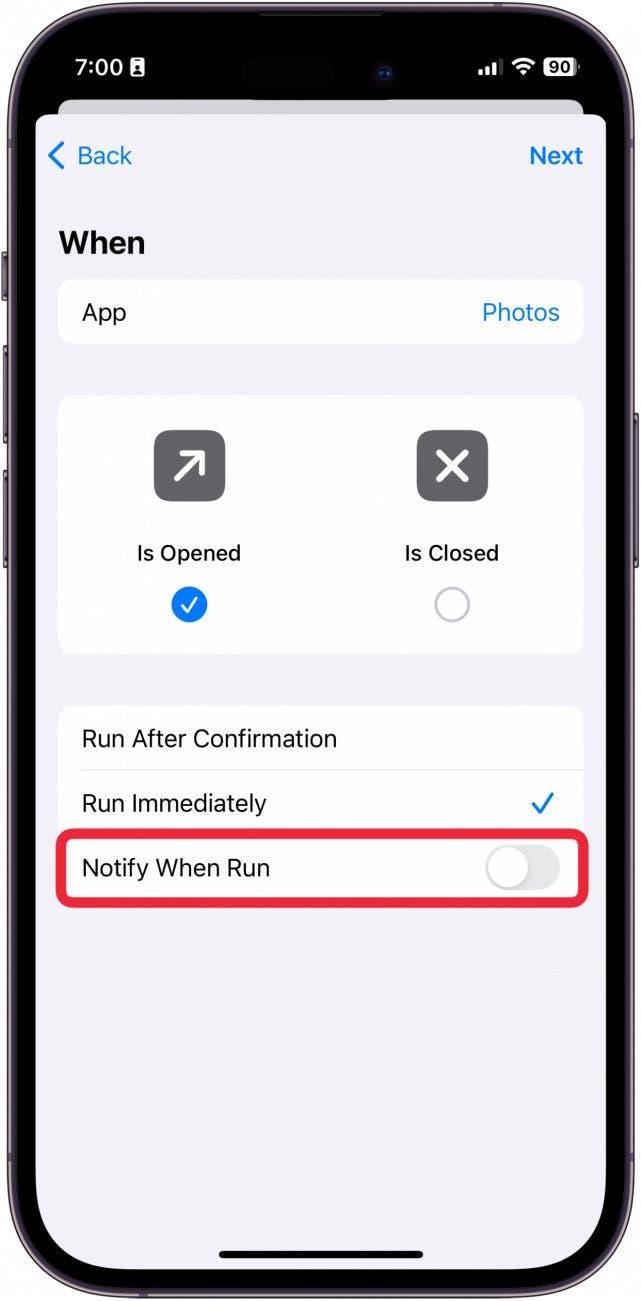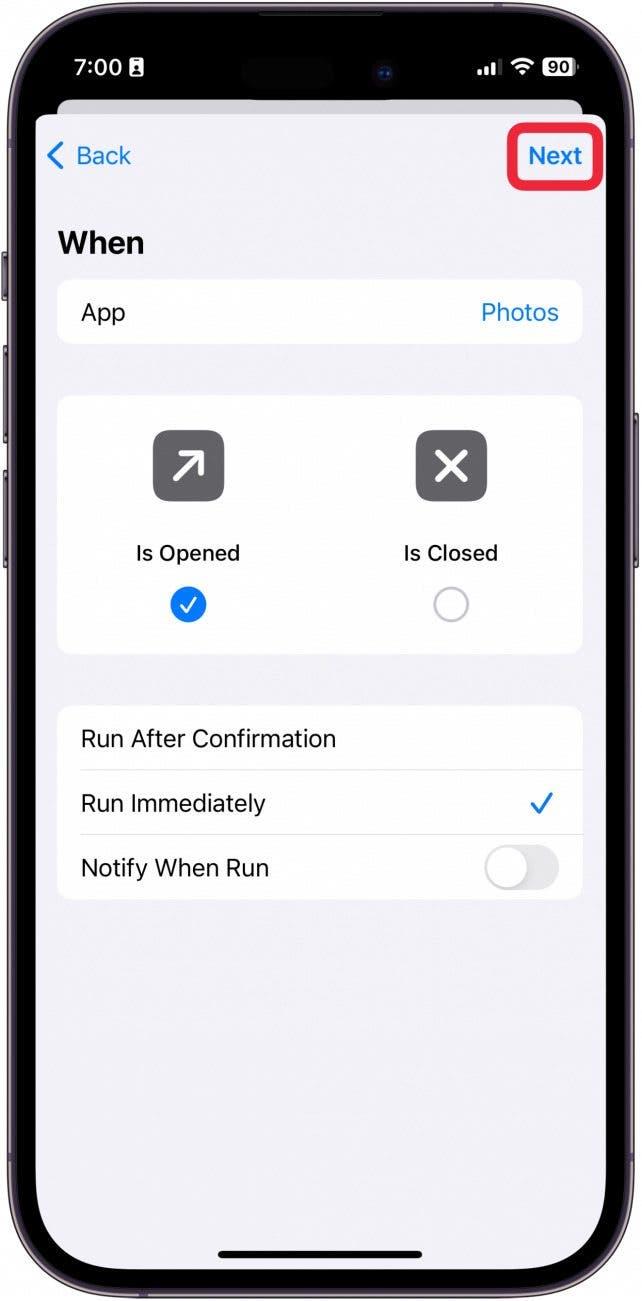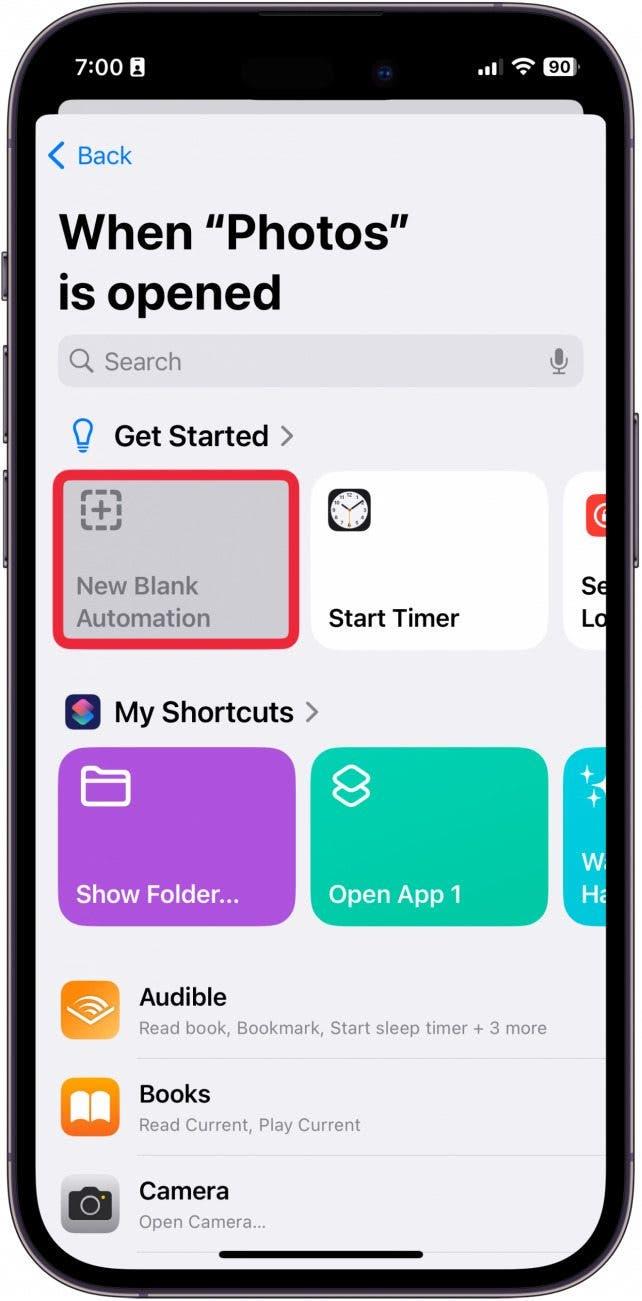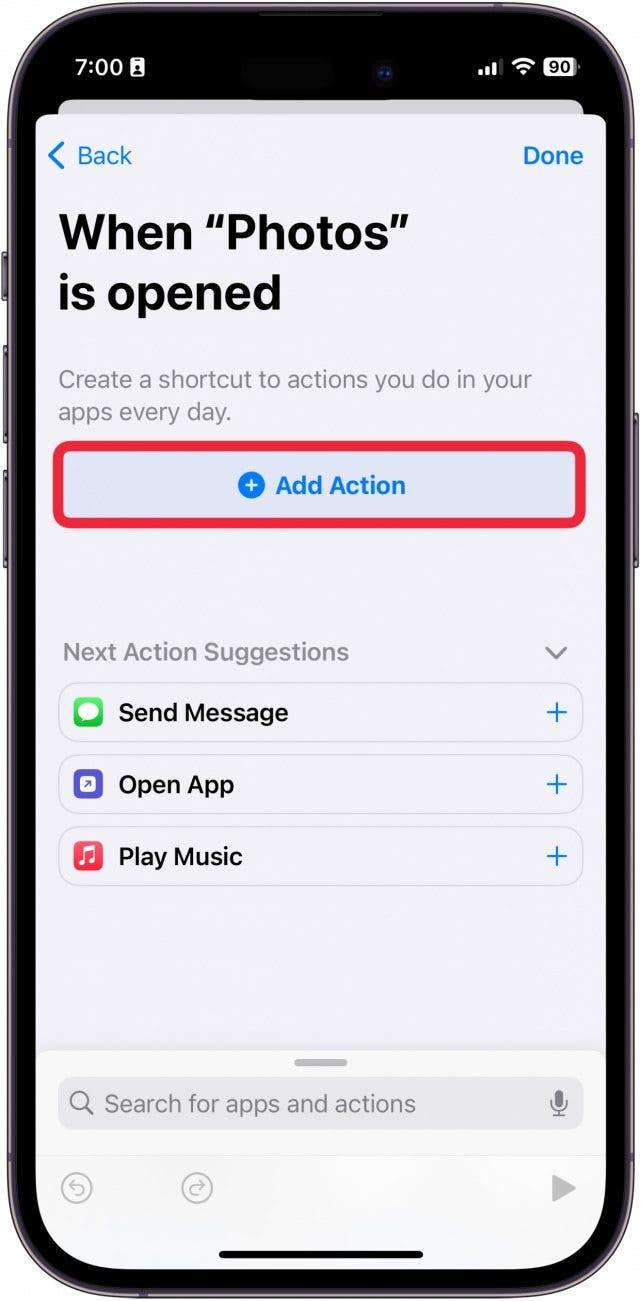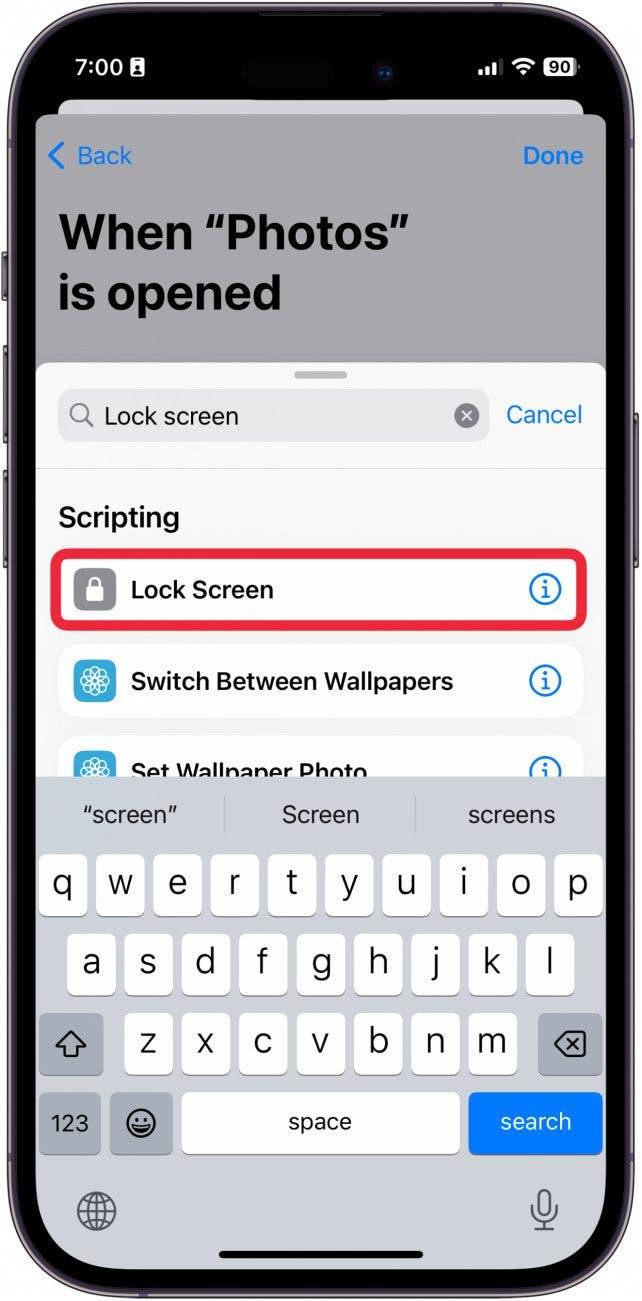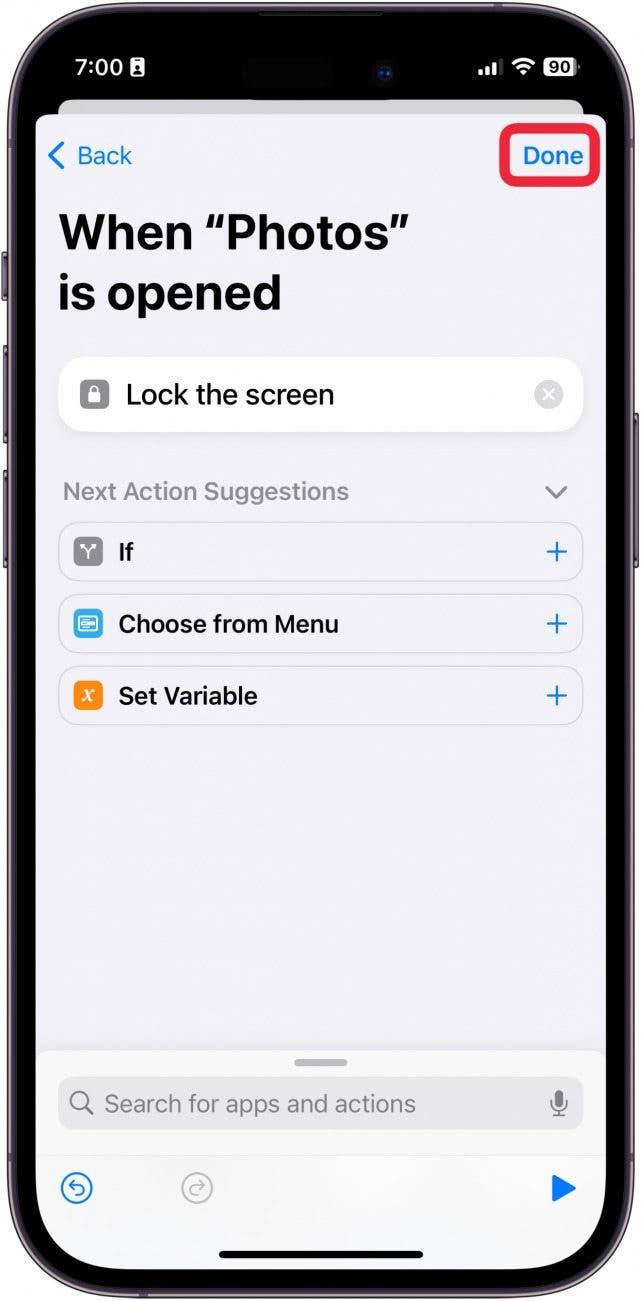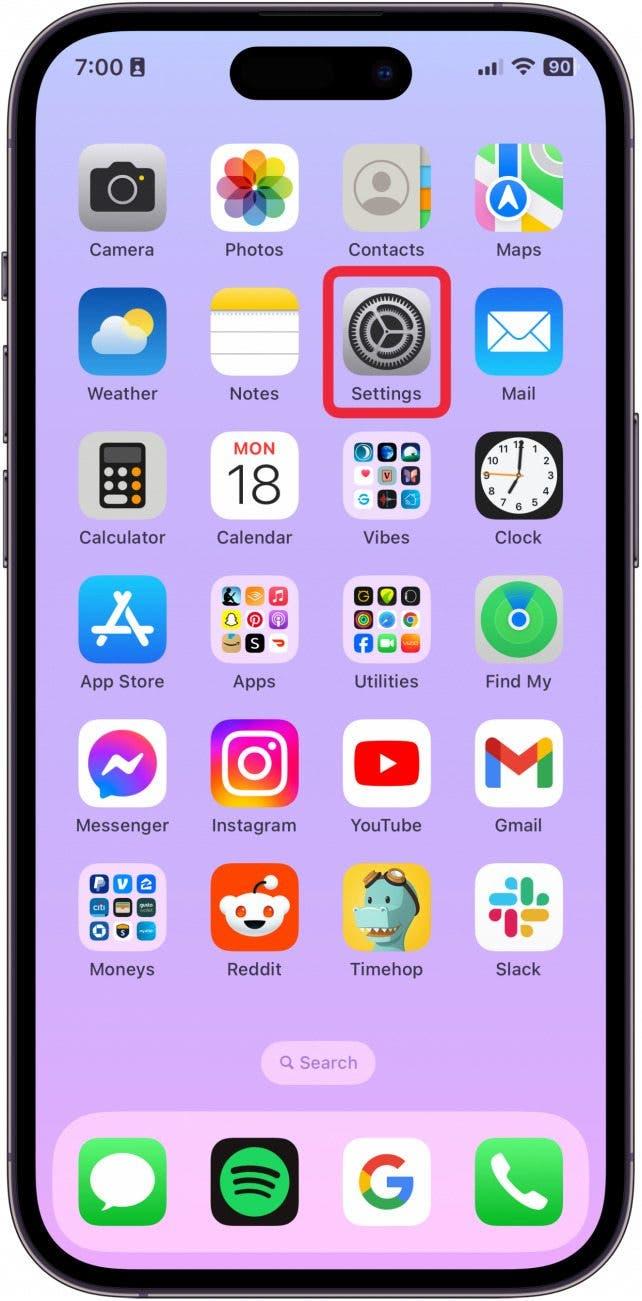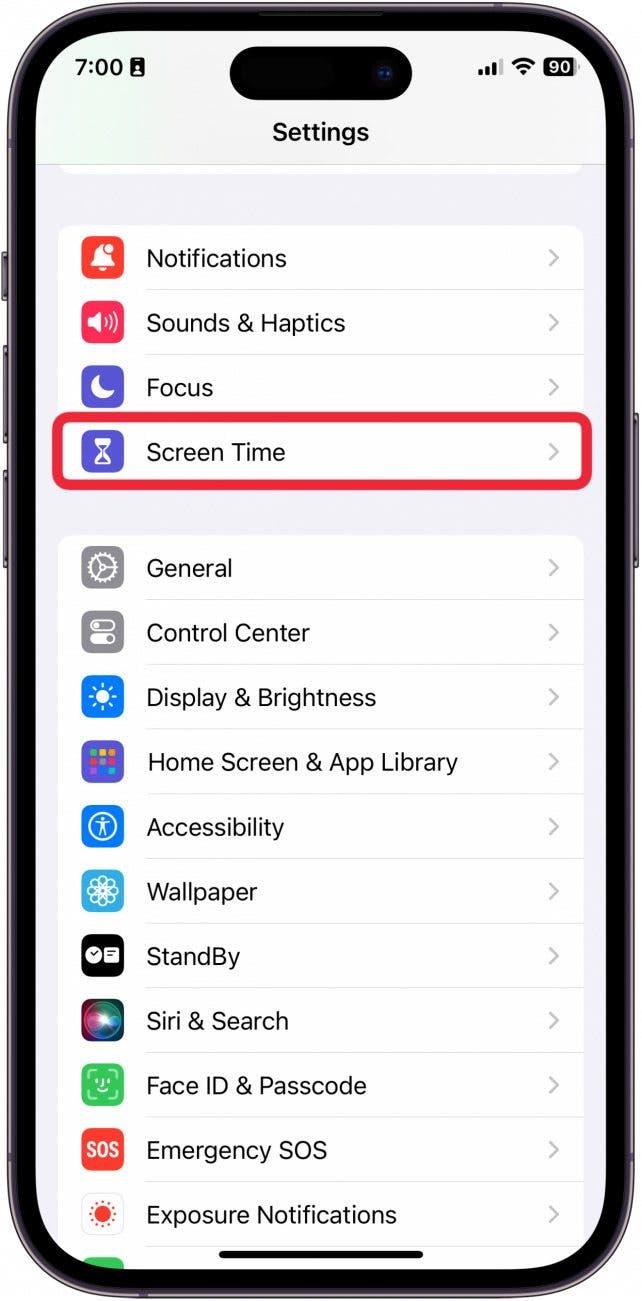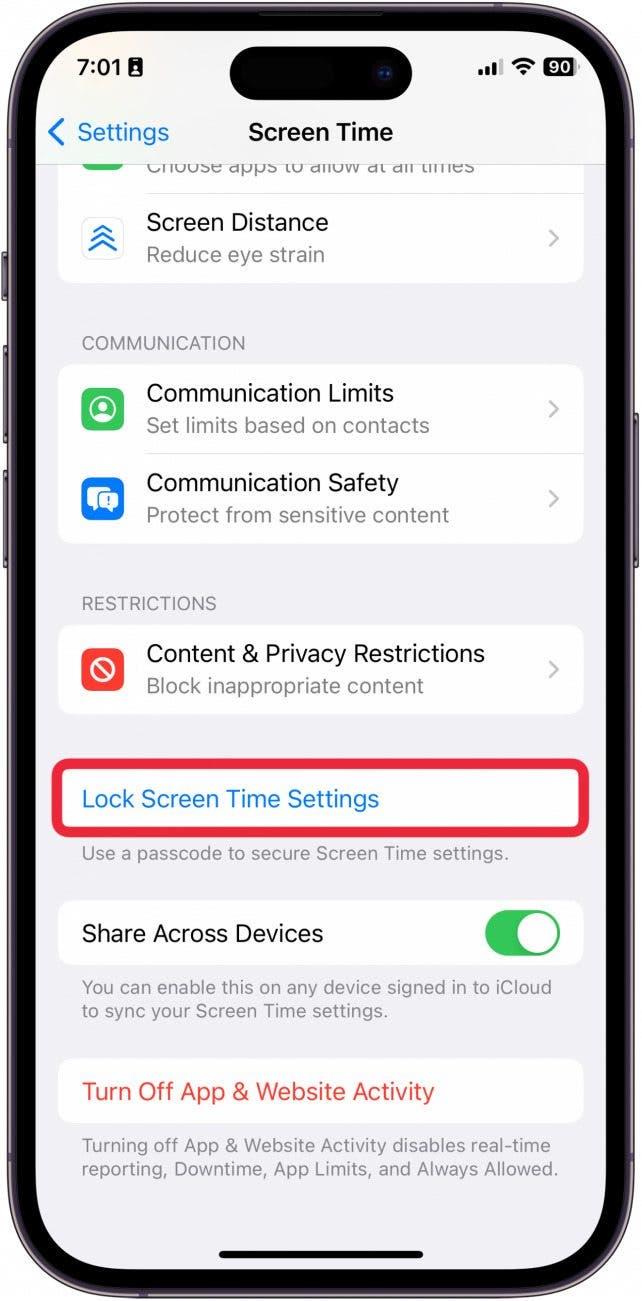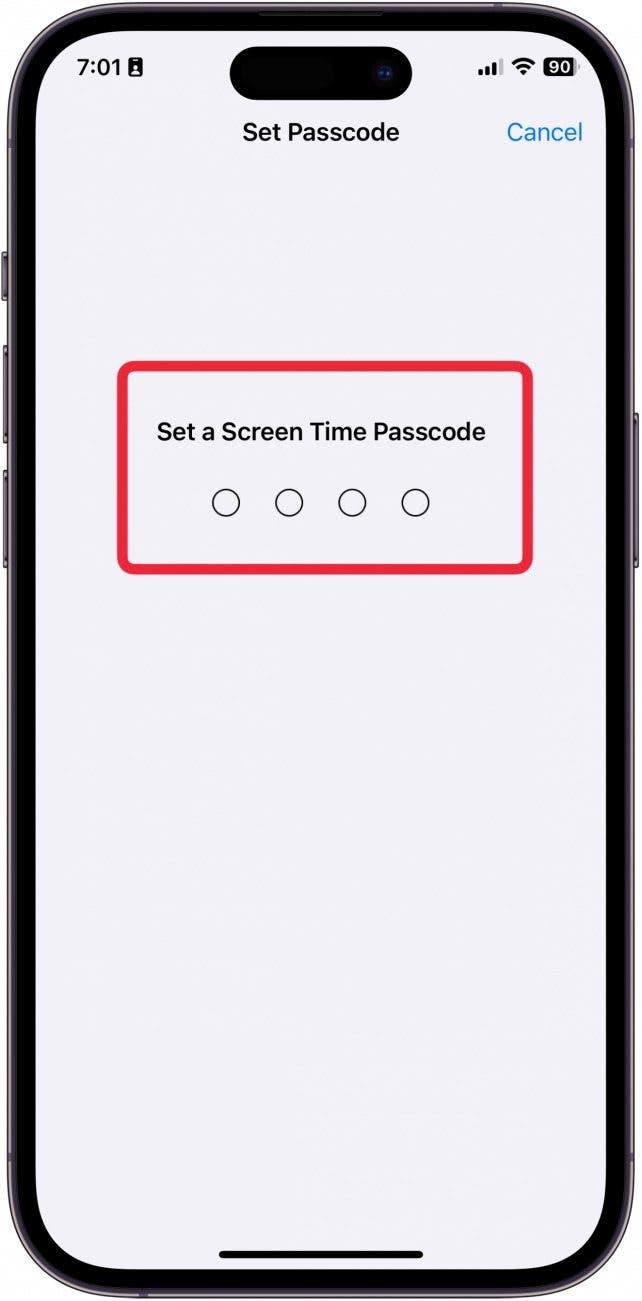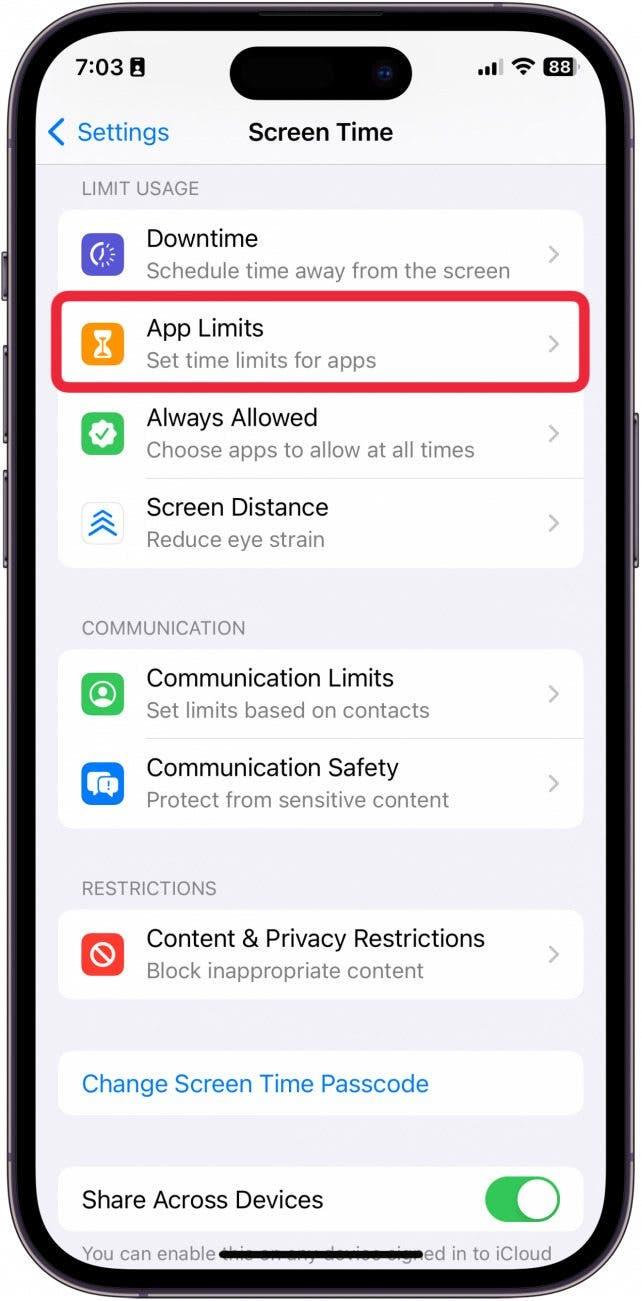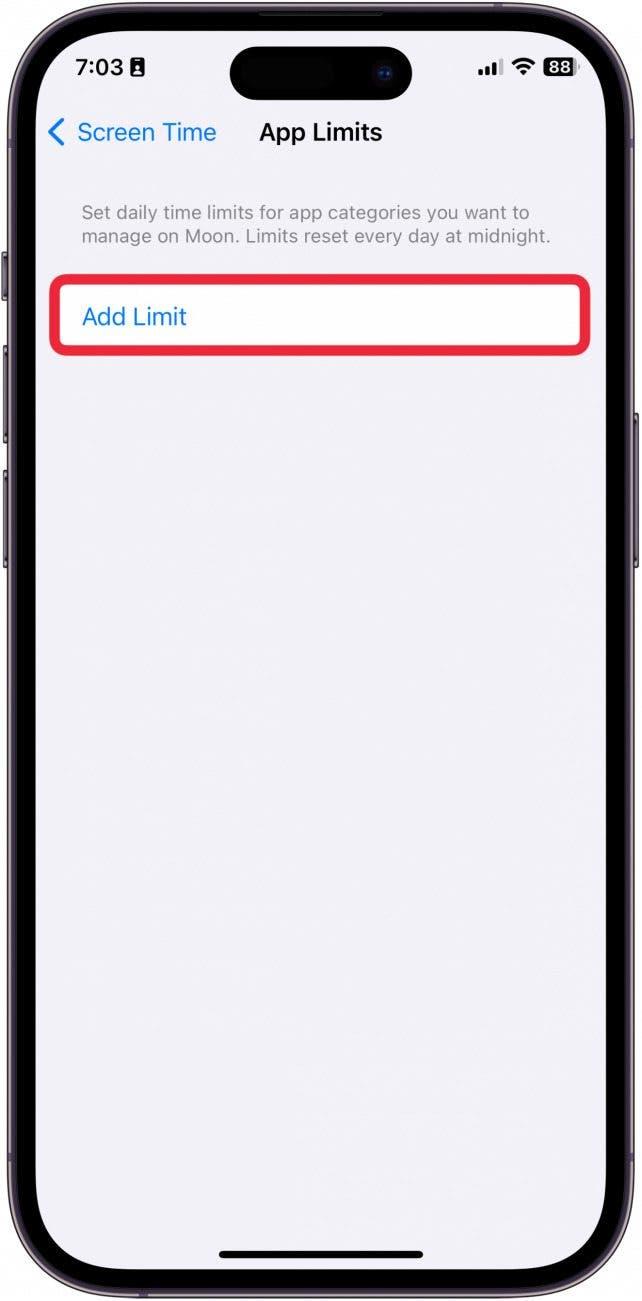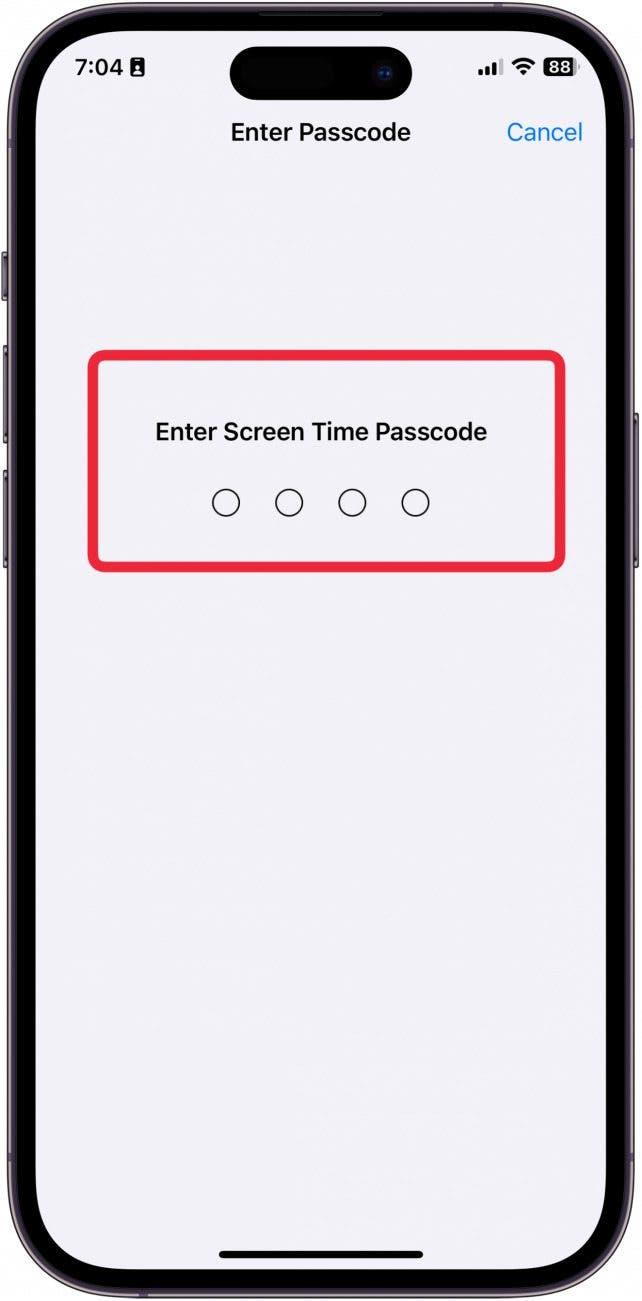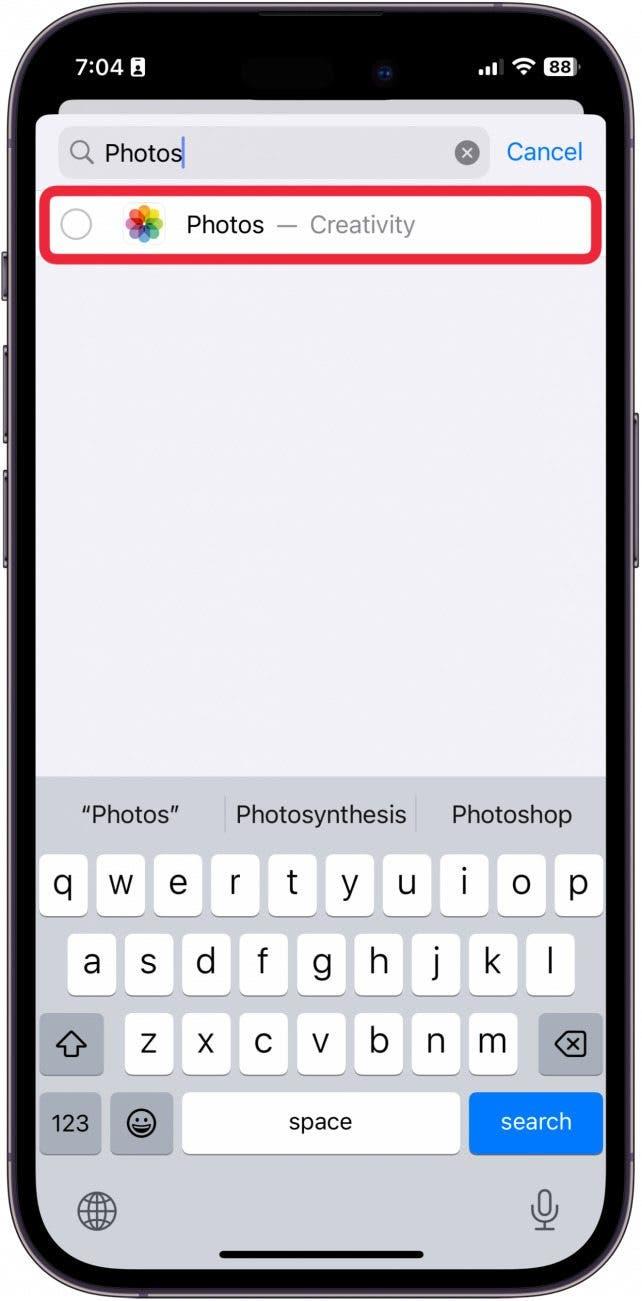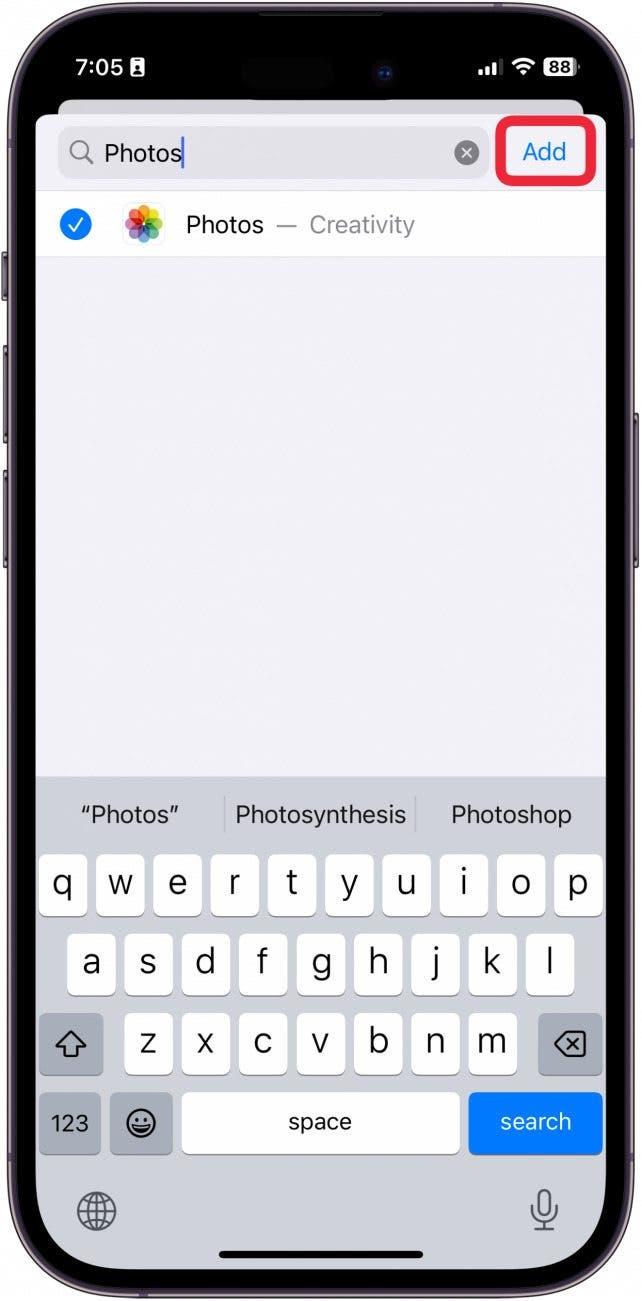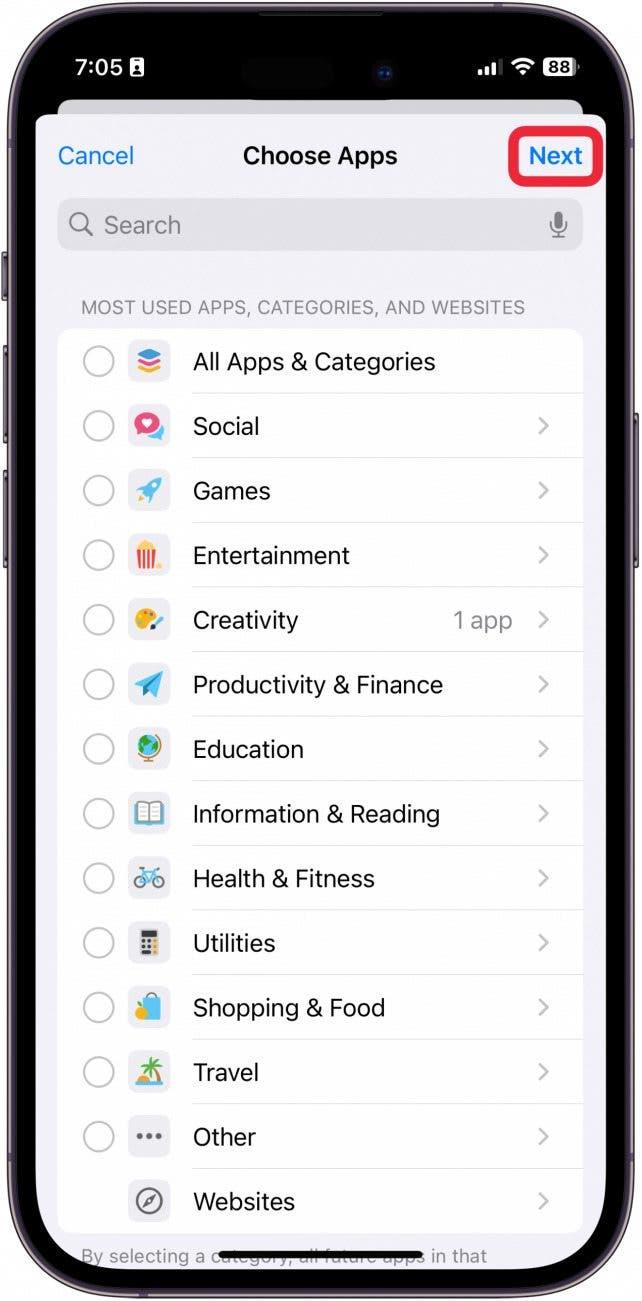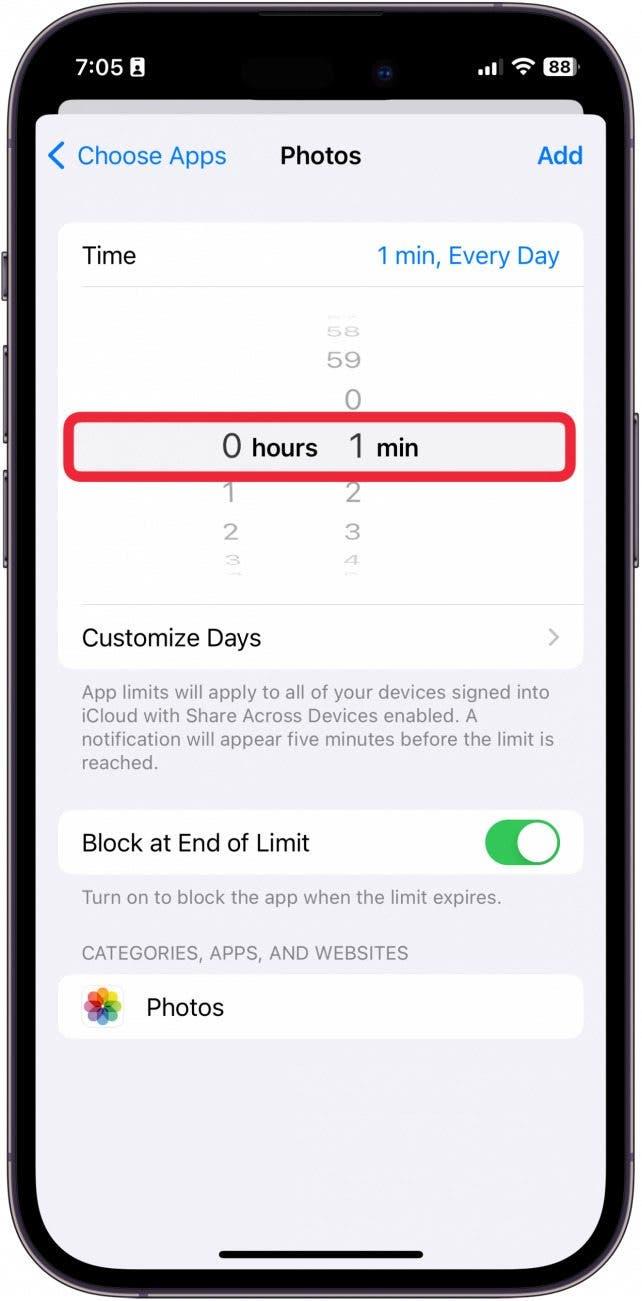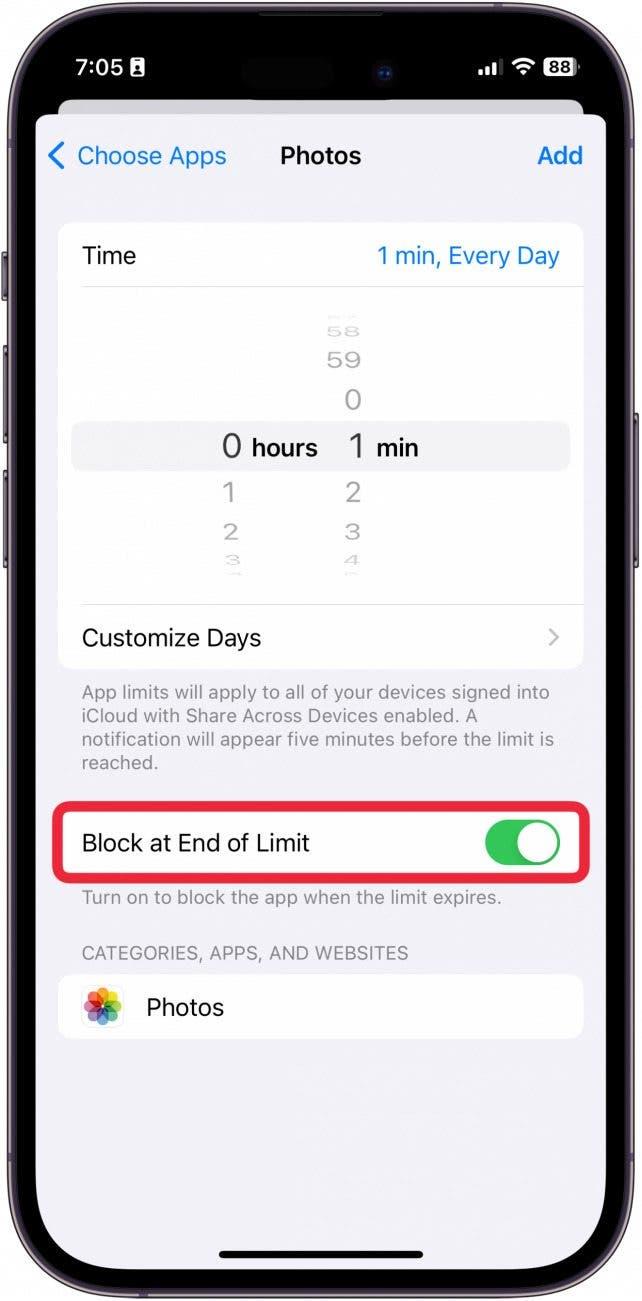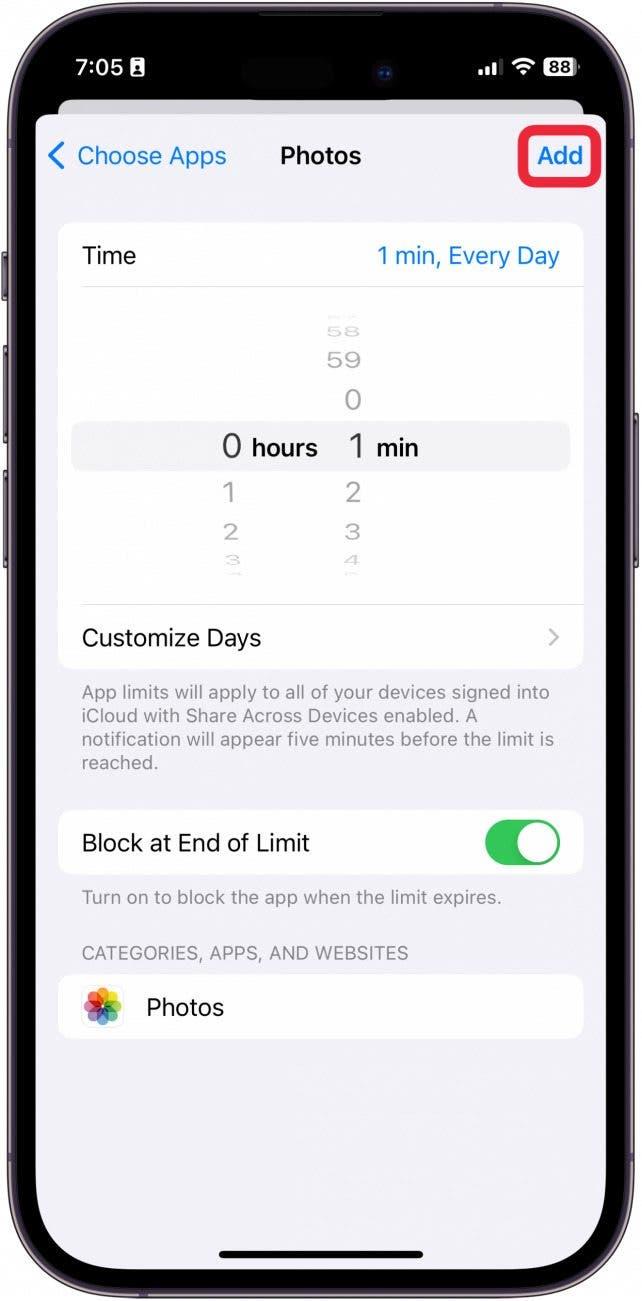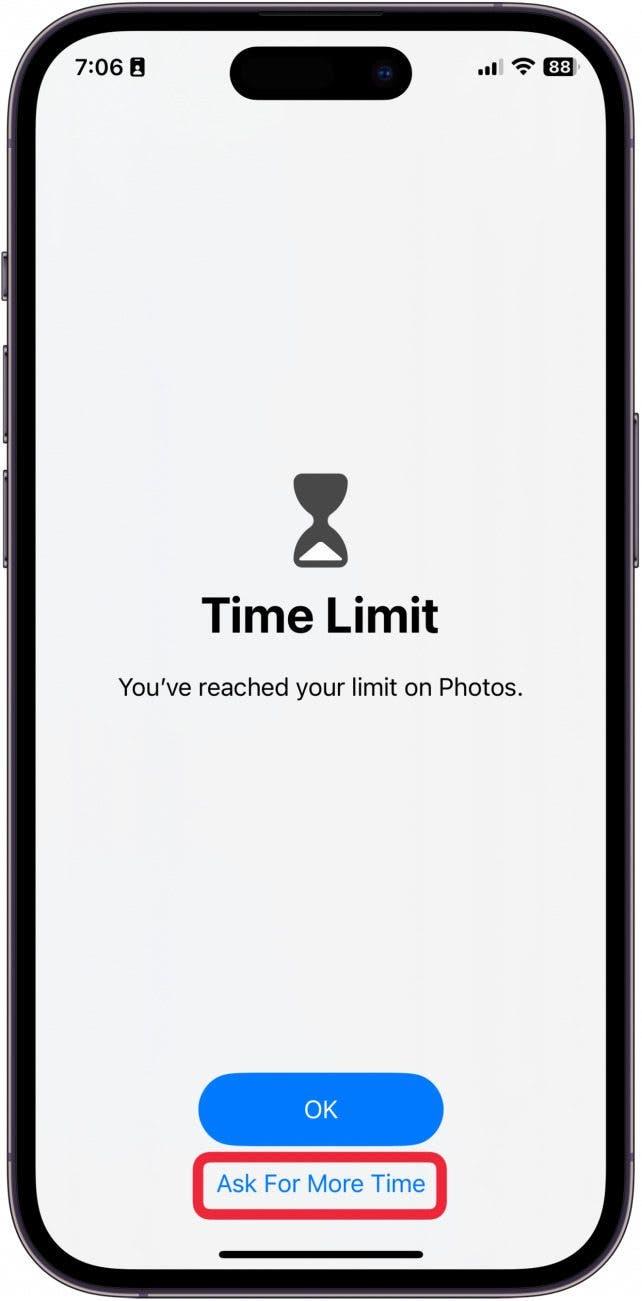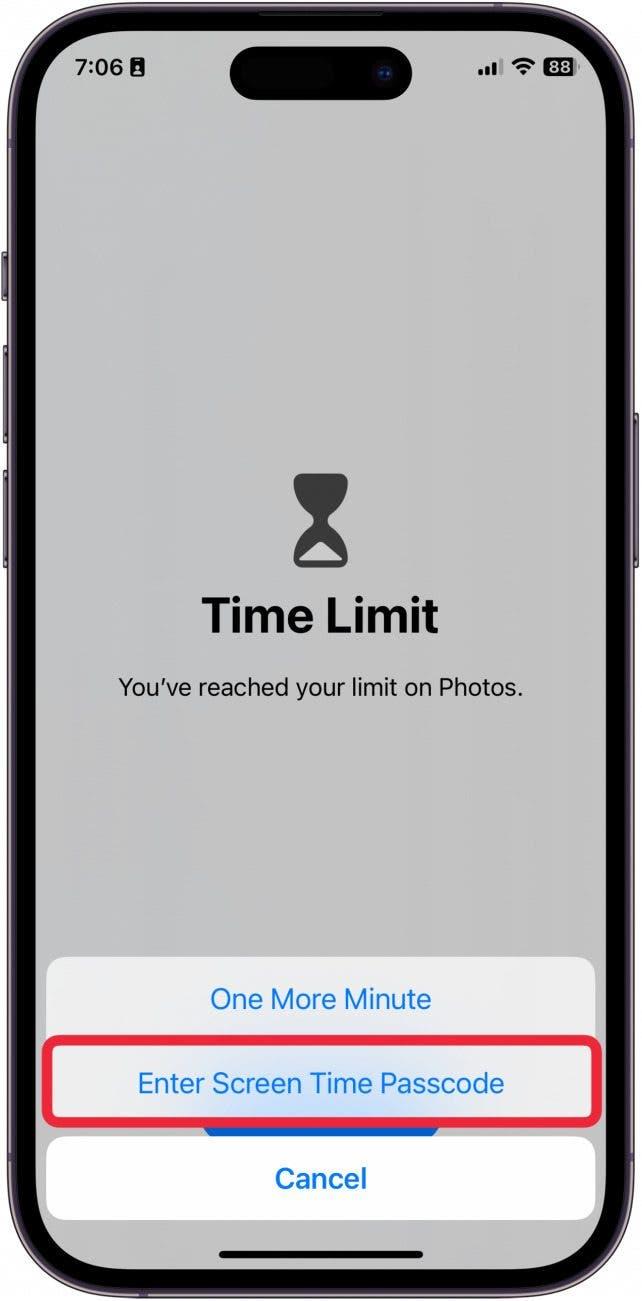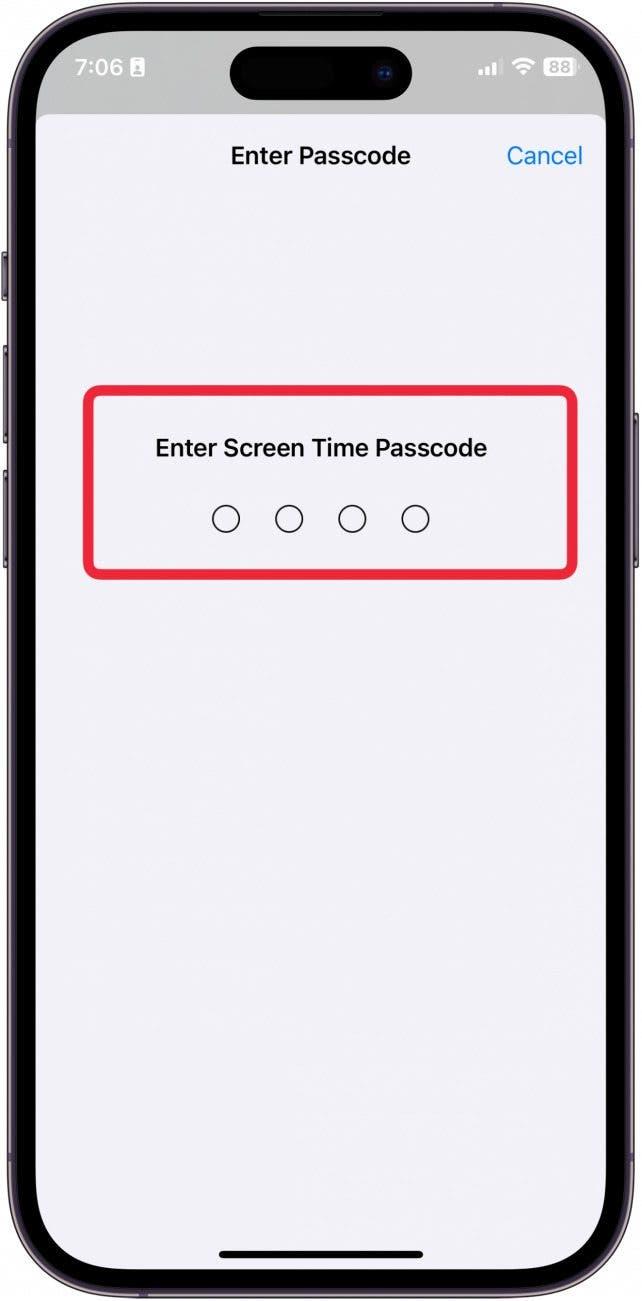특정 사진을 비공개로 유지하려면 기기에 로그인해야만 볼 수 있도록 비밀번호 또는 FaceID를 설정하는 것이 첫 번째 방어책이 되어야 합니다. 하지만 그것만으로는 충분하지 않다면 잠긴 사진 앨범에서 특정 이미지를 숨기거나 전체 사진 앱을 잠그는 두 가지 옵션으로 iPhone에서 사진을 잠글 수 있습니다. 아래에서는 특정 사진을 잠긴 폴더에 넣는 방법과 사진 앱을 잠그는 몇 가지 방법에 대해 설명합니다.
iPhone에서 특정 사진 숨기기 및 잠금 설정하기
이 도움말의 다른 옵션에서는 전체 사진 앱을 잠그는 방법을 다루지만(따라서 사진 앱에 액세스할 때마다 비밀번호가 필요함), iPhone에서 사진 숨기기도 가능합니다. iPhone 사진 앱에서 사진을 숨기면 기본 카메라 롤에서 제거되고 잠긴 숨김 폴더에 배치됩니다. 비밀번호를 입력하지 않아도 사진 앱을 열 수 있지만 숨겨진 폴더에 있는 사진을 보려면 언제든지 설정한 비밀번호를 입력해야 합니다. 이 기능은 비공개로 유지하고 싶은 특정 이미지를 숨기면서 나머지 카메라 롤은 스크롤할 수 있게 하는 좋은 방법입니다.
바로가기를 통해 iPhone에서 사진 앱 잠그기
사진 앱을 잠그는 바로가기를 설정하려면 먼저 아직 설정하지 않았다면 iPhone에서 Face ID 설정하기를 해야 합니다. (암호를 입력하거나 FaceID를 사용하여 장치에 액세스해야 하는 경우 이미 설정되어 있습니다.) 바로가기를 만들어 사진 앱을 잠그는 방법은 다음과 같습니다:
 iPhone의 숨겨진 기능 발견하기하루 1분 만에 iPhone을 마스터할 수 있도록 스크린샷과 명확한 설명이 포함된 일일 팁을 받아보세요.
iPhone의 숨겨진 기능 발견하기하루 1분 만에 iPhone을 마스터할 수 있도록 스크린샷과 명확한 설명이 포함된 일일 팁을 받아보세요.
- iPhone에서 바로 가기를 엽니다.

- 자동화 탭에서 새 자동화를 탭합니다.

- 검색 필드에 “앱”을 입력합니다. 결과에서 해당 앱을 탭합니다.

- 선택**을 탭합니다.

- 사진 앱**을 선택합니다.

- 완료**를 탭합니다.

- 열림**을 선택합니다.

- 즉시 실행**을 선택합니다.

- 실행 시 알림**은 꺼진 상태로 둡니다.

- 다음**을 탭합니다.

- 새 공백 자동화**를 탭합니다.

- 작업 추가**를 탭합니다.

- 검색 필드에 화면 잠금을 입력한 다음 결과에서 해당 항목을 탭합니다.

- 완료**를 탭하여 새 바로가기를 저장합니다.

특정 사진을 비공개로 유지하려면 기기에 로그인해야만 볼 수 있도록 비밀번호 또는 FaceID를 설정하는 것이 첫 번째 방어책이 되어야 합니다. 하지만 그것만으로는 충분하지 않다면 잠긴 사진 앨범에서 특정 이미지를 숨기거나 전체 사진 앱을 잠그는 두 가지 옵션으로 iPhone에서 사진을 잠글 수 있습니다. 아래에서는 특정 사진을 잠긴 폴더에 넣는 방법과 사진 앱을 잠그는 몇 가지 방법에 대해 설명합니다.iPhone에서 특정 사진 숨기기 및 잠금 설정하기
이 도움말의 다른 옵션에서는 전체 사진 앱을 잠그는 방법을 다루지만(따라서 사진 앱에 액세스할 때마다 비밀번호가 필요함), iPhone에서 사진 숨기기도 가능합니다. iPhone 사진 앱에서 사진을 숨기면 기본 카메라 롤에서 제거되고 잠긴 숨김 폴더에 배치됩니다. 비밀번호를 입력하지 않아도 사진 앱을 열 수 있지만 숨겨진 폴더에 있는 사진을 보려면 언제든지 설정한 비밀번호를 입력해야 합니다. 이 기능은 비공개로 유지하고 싶은 특정 이미지를 숨기면서 나머지 카메라 롤은 스크롤할 수 있게 하는 좋은 방법입니다.
바로가기를 통해 iPhone에서 사진 앱 잠그기
- 사진 앱을 잠그는 바로가기를 설정하려면 먼저 아직 설정하지 않았다면 iPhone에서 Face ID 설정하기를 해야 합니다. (암호를 입력하거나 FaceID를 사용하여 장치에 액세스해야 하는 경우 이미 설정되어 있습니다.) 바로가기를 만들어 사진 앱을 잠그는 방법은 다음과 같습니다:

- iPhone의 숨겨진 기능 발견하기하루 1분 만에 iPhone을 마스터할 수 있도록 스크린샷과 명확한 설명이 포함된 일일 팁을 받아보세요.

- iPhone에서 바로 가기를 엽니다.

- 자동화 탭에서 새 자동화를 탭합니다.

- 검색 필드에 “앱”을 입력합니다. 결과에서 해당 앱을 탭합니다.

- 선택**을 탭합니다.

- 사진 앱**을 선택합니다.

- 완료**를 탭합니다.

- 열림**을 선택합니다.

- 즉시 실행**을 선택합니다.

- 실행 시 알림**은 꺼진 상태로 둡니다.

- 다음**을 탭합니다.

- 새 공백 자동화**를 탭합니다.

- 작업 추가**를 탭합니다.

- 검색 필드에 화면 잠금을 입력한 다음 결과에서 해당 항목을 탭합니다.

- 완료**를 탭하여 새 바로가기를 저장합니다.

이제 본인 또는 다른 사람이 사진 앱을 열 때마다 거의 즉시 앱이 닫히고 iPhone 전체가 잠깁니다. 일종의 패닉 버튼과 같은 기능으로, 다른 사람이 내 카메라 롤을 훔쳐보는 것을 확실히 막을 수 있습니다. iPhone을 멋지게 사용하는 방법을 배우고 싶다면 무료로 제공되는
오늘의 팁에 가입하세요!
- 화면 시간 제한으로 iPhone에서 사진 앱 잠그기
- iPhone에서 사진을 잠그는 또 다른 숨겨진 방법은 스크린 타임 기능을 사용하여 사진 앱을 암호로 잠그는 것입니다. iPhone에서 스크린 타임 사용 방법에 대해 자세히 알아보세요. 스크린 타임을 설정하고 작동하도록 설정했으면 아래 단계를 따르세요.
- iPhone에서 설정을 엽니다.